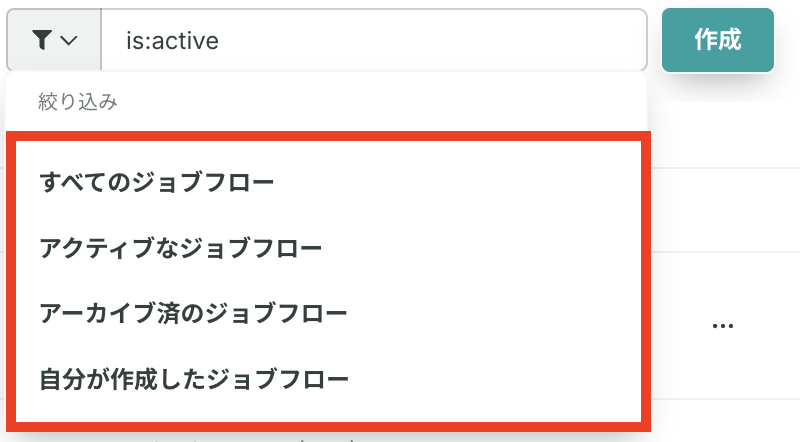KARTE Datahubには設定したジョブを自動で実行できるジョブフローという機能があります。この機能を使うことで、KARTE内外でデータを連携できます。
この記事では、ジョブフローでできることをベースに、ジョブフローについて説明します。
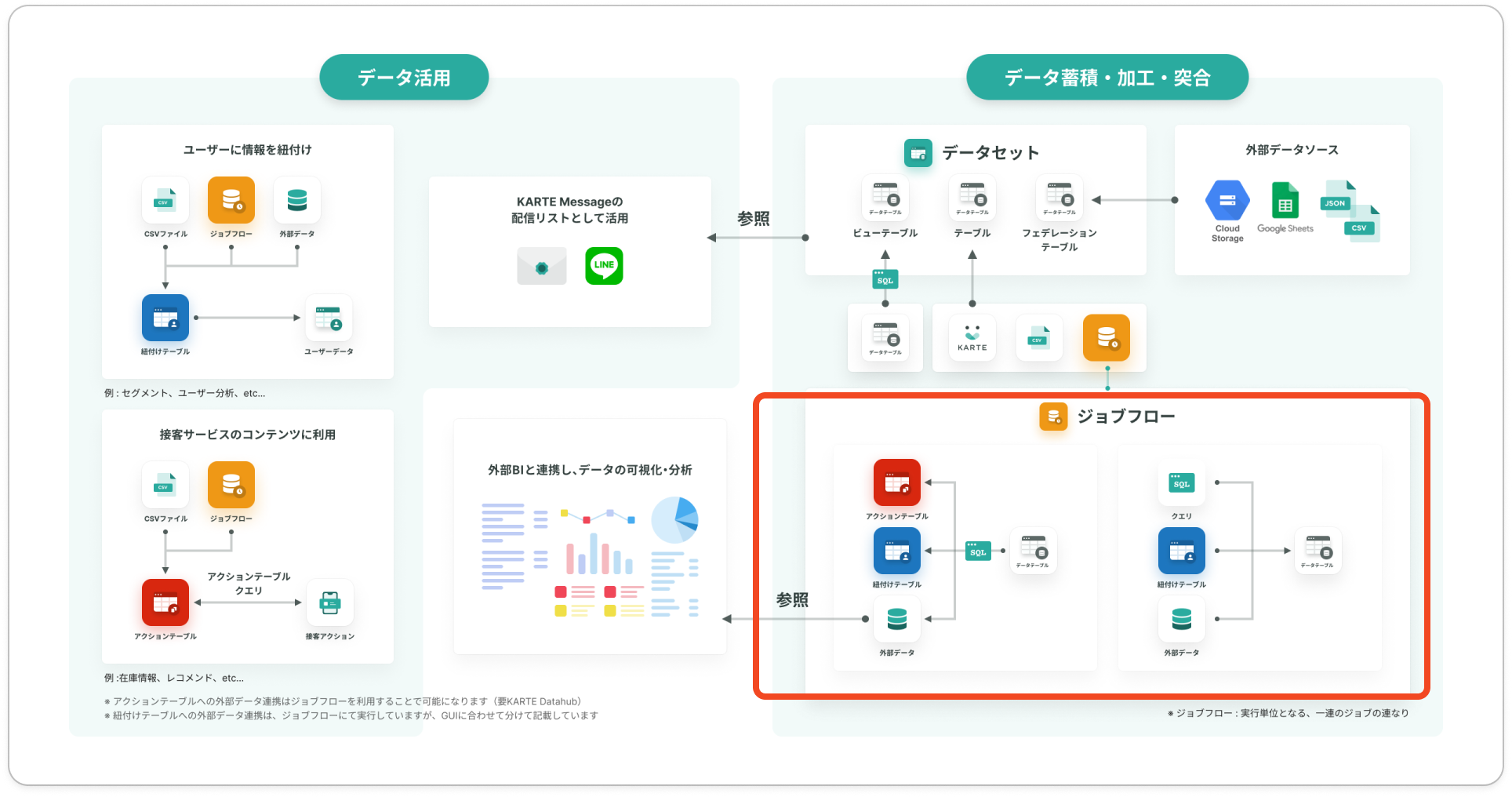
前提知識
- KARTE Datahubに関する概要については、次の記事をご確認ください
ジョブフローでできること
ジョブフローを使うことでKARTE内外にあるデータを効率的に連携できます。ECサイトを運営している企業がKARTEを使用して実装する「ユーザーの興味に基づくレコメンド機能」を例にジョブフローでできることを説明します。
レコメンド機能実装の流れ
レコメンド機能の構成図としては、次の通りです。

レコメンドに利用するデータは、Google Cloud Storageなどの外部データソースから連携されることを前提とします。この前提のもと、接客サービスから連携したデータを参照するまでの流れを説明します。最終的にデータを参照するまでには、大きく4つのステップがあります。
※ レコメンド機能の詳しい実装方法はこちらをご確認ください。
1. 商品マスターデータのDatahubへの連携
まずは、自社で管理している商品マスターデータをDatahubのテーブルに連携します。外部データソースからDatahubのテーブルへの連携はジョブフローで実現できます。ジョブは定期的に実行できるので、外部データソース上の商品データに変更が発生した場合でもDatahubのテーブルに反映できるようになります。
2. レコメンド用クエリの作成
次に、レコメンド用のクエリを作成します。
3. データのアクションテーブルへの連携
次に、2で作成したクエリから抽出されたデータをアクションテーブルへと連携します。接客サービスから商品データを参照するためにはアクションテーブルを利用する必要があるためです。
クエリからアクションテーブルへの連携はジョブフローで実現できます。1での定期的なジョブ実行後に続けてジョブが実行されるように設定することで、アクションテーブル上のデータを最新に保ち、最新のレコメンドをサイト上に表示できるようになります。
4. レコメンド用接客サービスの作成
最後に、レコメンド用の接客サービスを作成します。
ここまでで、レコメンド機能実装を例にジョブフローでできることを取り上げました。この例で示したジョブフローでできることを整理すると次のとおりです。
- 外部データソースからのデータ取り込み
- KARTE内でのデータ連携
- 定期的な実行によるデータ連携の自動化
この他にも次のような機能があり、様々なユースケースに対応できるようになっています。
ジョブフロー画面
ジョブフロー画面は[すべてのメニュー > Datahub > ジョブフロー]より開いてください。画面構成は次のとおりです。
ジョブフローの一覧や実行ログを表示する
- 各項目については次の通りです
説明 表示例 データ連携名(ジョブフロー名) ジョブフローを設定する際に指定する名前です。 jobflow-test ステータス ジョブフローの実行ステータスが表示されます。 ・実行中
・実行済
・エラー最終実行日時 ジョブフローが最後に実行開始された日時です。 2024/09/01 10:00(JST) 次回実行日時 / 実行頻度 ジョブフローの次回実行日時と実行頻度です。 例1.
1回のみ
———————————————
例2.
2024/09/01 10:00(JST)
毎日 10時0分
———————————————
例3.
2024/09/01 10:00(JST)
毎週日曜日 10時0分作成日時 / 作成者 ジョブフローを作成した日時と作成者のメールアドレスが表示されます。 2024/09/01 10:00(JST)
sample.user@plaid.co.jp最終更新日時 / 更新者 ジョブフローを最後に更新した日時と更新者のメールアドレスが表示されます。 2024/09/01 10:00(JST)
sample.user@plaid.co.jp - ジョブフローをクリックすると、各ジョブを確認・編集できます
- 各項目については次の通りです
ジョブフローの複製・アーカイブを行う
ジョブフローの絞り込み・検索を行う
- 絞り込める条件は次の通りです
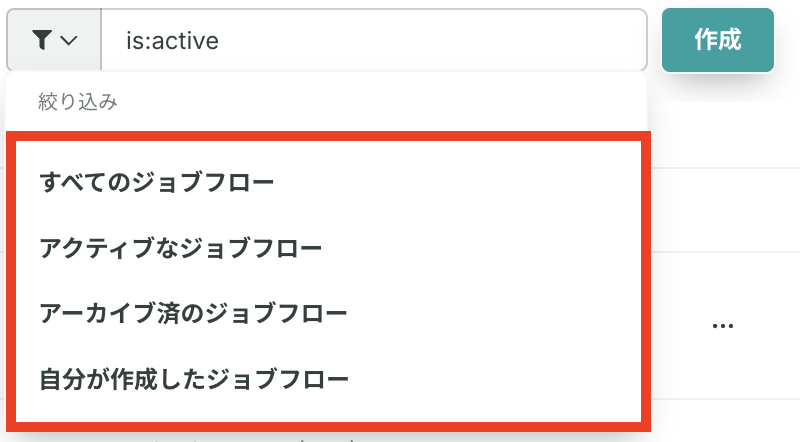
- ジョブフロー名を入力して検索できます

- 絞り込める条件は次の通りです
ジョブフローを新規作成する
ジョブフローの設定
ジョブフローの設定方法についてはこちらをご確認ください。